Tworzenie kopii zapasowych obrazu systemu w systemie Windows 11 może być niezwykle pomocne, szczególnie w przypadku awarii dysku systemu operacyjnego. System Windows ma wbudowane narzędzia do tworzenia kopii zapasowych, za pomocą których można łatwo utworzyć obraz dysku twardego na dysku zewnętrznym lub innym fizycznym dysku twardym, który został niedawno zainstalowany na komputerze.
Obraz systemu rejestruje dokładną replikę systemu w określonym momencie, łącznie z partycjami dysku twardego, systemem plików, systemem operacyjnym i zainstalowanymi programami. Różni się to od zwykłego kopiowania zawartości z dysku twardego. Dla porównania, ręczne kopiowanie i wklejanie może działać w przypadku osobistych plików i folderów, ale nie może pomóc w utworzeniu partycji dysku twardego, skopiowaniu systemu operacyjnego i wybraniu odpowiedniego systemu plików dla komputera.
Korzystając z obrazu systemu, możesz łatwo przywrócić komputer, ponieważ masz już konfigurację dysku twardego, w tym system operacyjny i system plików, dzięki czemu możesz wszystko uruchomić tak szybko, jak to możliwe.
Posiadanie obrazu systemu pod ręką może być pomocne przy zmianie komputera, uszkodzeniu urządzenia pamięci masowej lub wymianie obecnego dysku twardego na dysk o większej pojemności. W takim przypadku wszystko musi być przechowywane na komputerze dokładnie tak, jak jest.
Utwórz obraz systemu za pomocą Panelu sterowania
Możesz utworzyć obraz systemu w systemie Windows 11, korzystając z funkcji „Kopia zapasowa i przywracanie” w Panelu sterowania. Jest to starsze narzędzie, które zostało już wycofane, ale nadal można go używać do tworzenia kopii zapasowej obrazu systemu w systemie Windows 11.
- Otwórz menu Start i wpisz „Sterowanie” w pasku wyszukiwania. W wynikach wyszukiwania kliknij kafelek „Panel sterowania”.
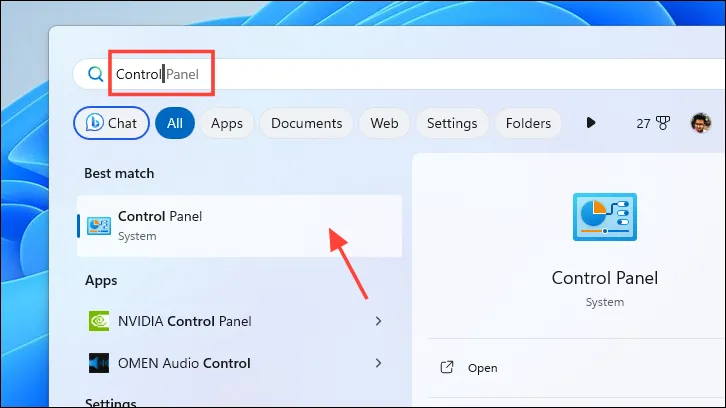
- W oknie Panelu sterowania kliknij opcję „Kopia zapasowa i przywracanie”.
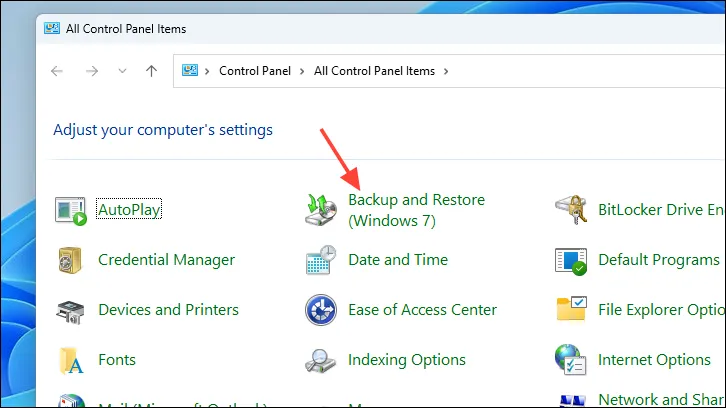
- Na kolejnym ekranie kliknij opcję „Utwórz obraz systemu”. Spowoduje to otwarcie nowego okna.
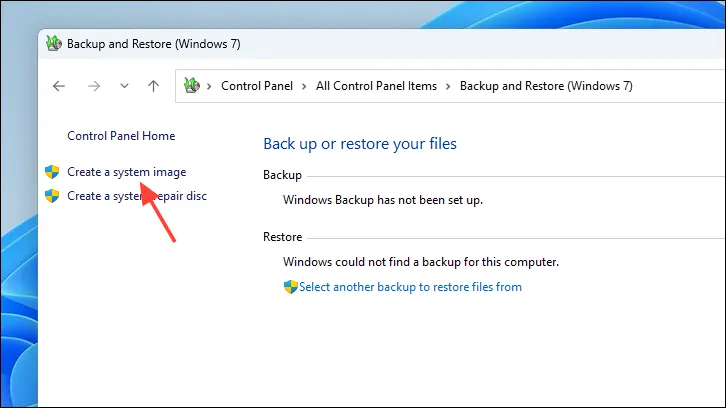
- W nowym oknie wybierz opcję „Na dysku twardym”. Następnie wybierz preferowany dysk za pomocą menu rozwijanego. Kliknij „Dalej”, aby kontynuować.
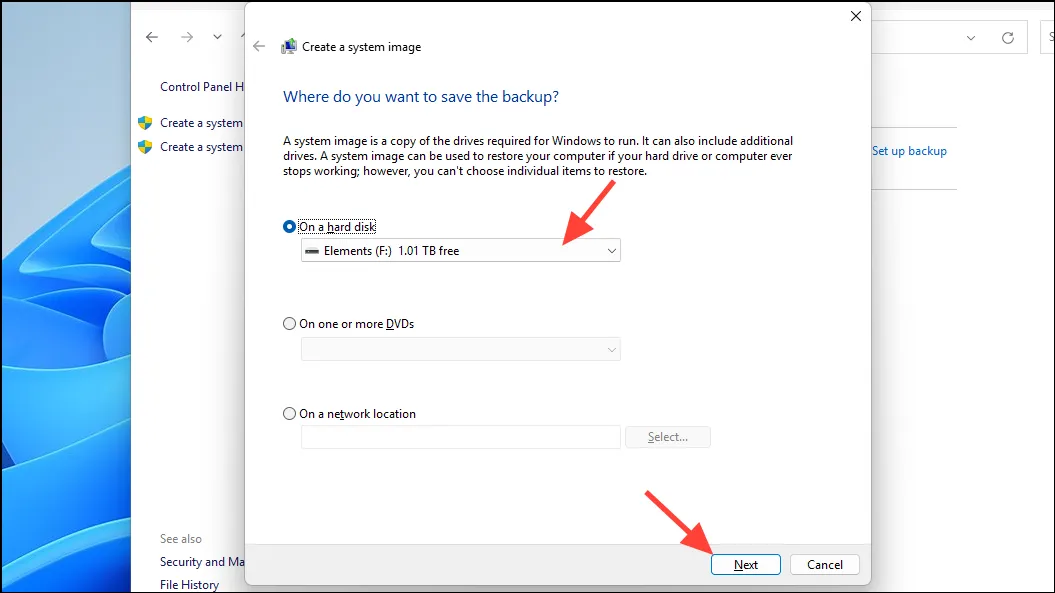
- Następnie możesz wybrać wszystkie dyski, które chcesz uwzględnić w kopii zapasowej obrazu systemu. Domyślnie wybrany zostanie dysk, na którym aktualnie zainstalowany jest system operacyjny. System Windows wyświetli całkowitą ilość miejsca wymaganą do utworzenia kopii zapasowej oraz ilość miejsca dostępną na dysku docelowym. Po zakończeniu kliknij „Dalej”, aby kontynuować.
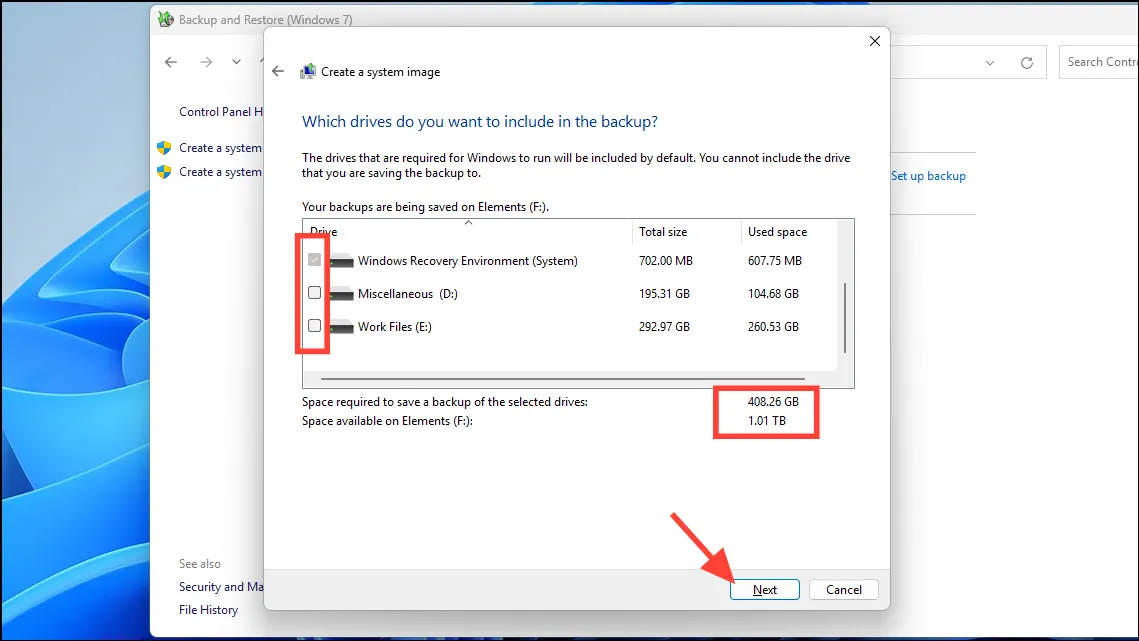
- Przeczytaj informacje i upewnij się, że wybrałeś wszystkie dyski, dla których chcesz utworzyć obraz systemu. Kliknij „Rozpocznij tworzenie kopii zapasowej”.
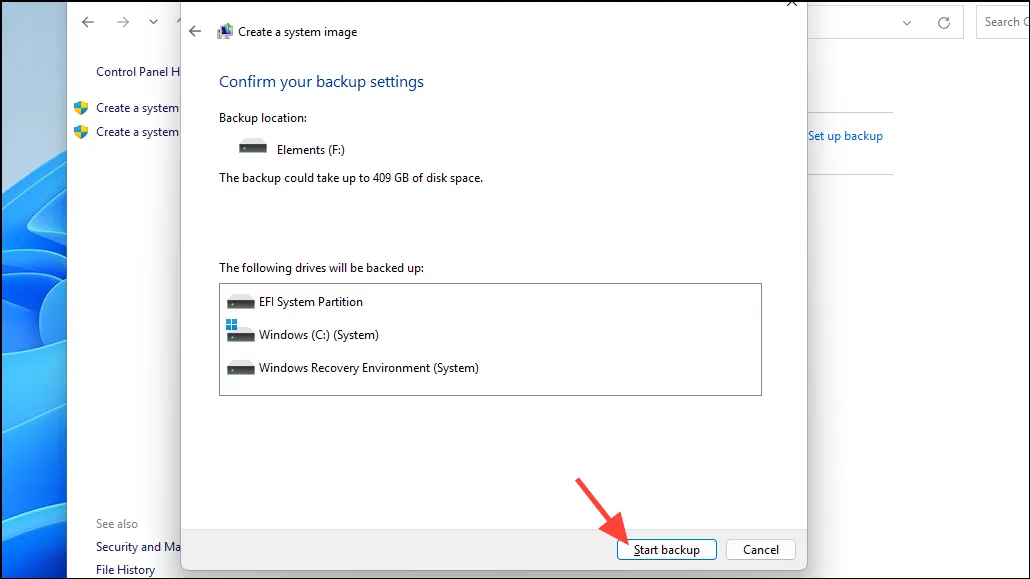
Po zakończeniu tworzenia kopii zapasowej w wybranym miejscu docelowym znajdziesz folder o nazwie „WindowsImageBackup”. Możesz użyć tej kopii zapasowej, aby później przywrócić komputer.
Utrzymywanie obrazu systemu na dysku twardym jest prawie tak samo istotne, jak utworzenie dysku odzyskiwania lub utrzymanie punktu przywracania systemu. Umożliwi to najszybsze uruchomienie systemu w porównaniu do wszystkich innych metod.
Dodaj komentarz